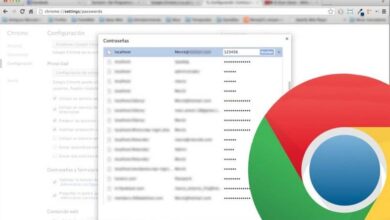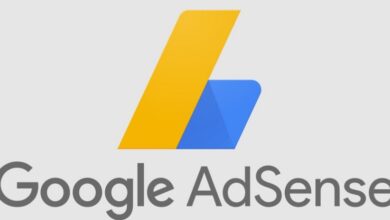كيفية إزالة Yahoo Search من Google Chrome على نظام Windows؟
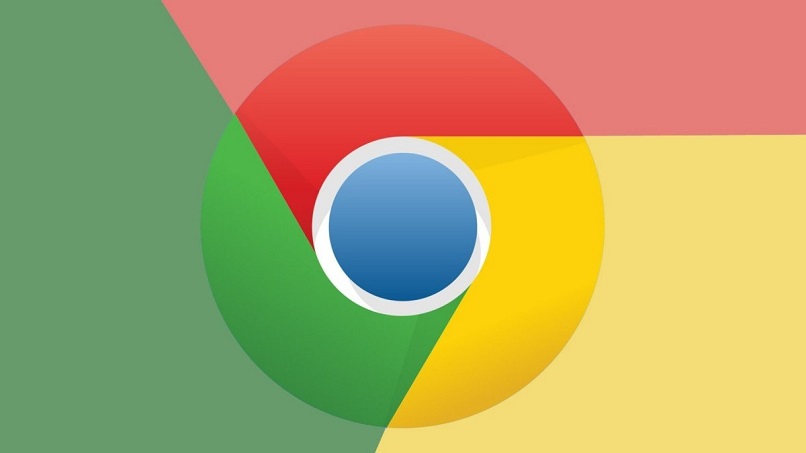
Google Chrome هو المتصفح الأكثر استخدامًا على أجهزة الكمبيوتر وهواتف Android والأجهزة اللوحية وفي بعض الحالات على Apple. لكن في بعض الأحيان ، بسبب إعدادات معينة ، يتم تعيين محرك البحث Yahoo Search. في النهاية إنه أمر مزعج للغاية وهنا سنوضح لك كيف يمكنك القضاء عليه . قم بتنزيل Google Chrome وستتجنب هذا الوقت السيئ ، ولكن إذا فات الأوان ، فسنشرح لك كيفية حلها.
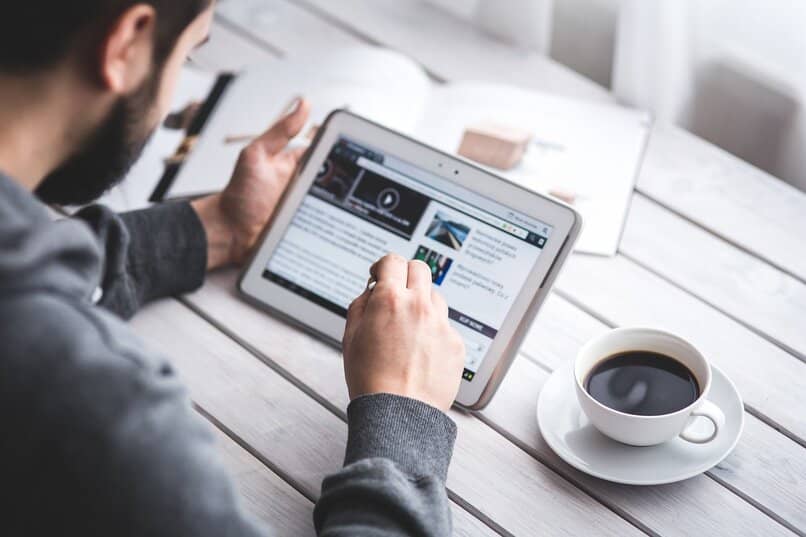
لماذا عند فتح محرك البحث أحصل على Yahoo Search؟
على الرغم من أن Google هو محرك البحث الرئيسي في معظم المتصفحات ، إلا أنه يتم تثبيت Yahoo Search في بعض الأحيان. أسوأ شيء في هذا هو أنه يمكن تثبيت هذا المحرك الجديد دون إذن منا. عندما لا نتوقع ذلك ، عند إجراء بحث على الإنترنت ، فأنت لا تستخدم Google ، ولكنك تستخدم محرك بحث Yahoo.
يحدث هذا ، والسبب الأكثر شيوعًا هو إصابة جهاز الكمبيوتر الخاص بنا بفيروس. يمكن أن يكون ذلك أيضًا لأننا دخلنا إلى موقع ويب به إعلانات متعددة وقاموا بتنزيل المتصفح دون إذن. عند تثبيت برامج أو ملحقات قرصنة خارج متجر Google ، يمكنه التسلل إلى المتصفح وتثبيته.
كيف أغير المتصفح الافتراضي لجوجل كروم؟
عند تثبيت محرك بحث Yahoo ، سيتم تعيينه كمحرك البحث الافتراضي ، وهو أمر سيفعله بدون إذن منا. لكن من الممكن تغييره من إعدادات تكوين Chrome. هذه الطرق التي سنذكرها أدناه صالحة لأجهزة الكمبيوتر الشخصية وأجهزة Android.
من هاتف خلوي
هذا صالح على أجهزة Android وكذلك Apple بشكل عام. لتغيير محرك البحث الخاص بك ، افتح التطبيق المعني وانقر على النقاط الثلاث الموجودة في الزاوية اليمنى العليا. في القائمة ، اذهب لأسفل وابحث عن “الإعدادات” ، في القسم الجديد سترى أولاً “محرك البحث”.
ستدخل نافذة أخرى وستكون لديك قائمة بمحركات البحث المختلفة ، إذا قمت بتحديد Yahoo Search ، فقم بتغييره إلى Google وقم بتعيينه في التطبيق. سيؤدي ذلك إلى إزالة Yahoo من المستعرض الخاص بك ، على الرغم من أنه لن يقوم بإلغاء تثبيته. من الإعدادات ، يمكنك أيضًا تشغيل “البحث الصوتي” أو إيقاف تشغيله في Google Chrome *.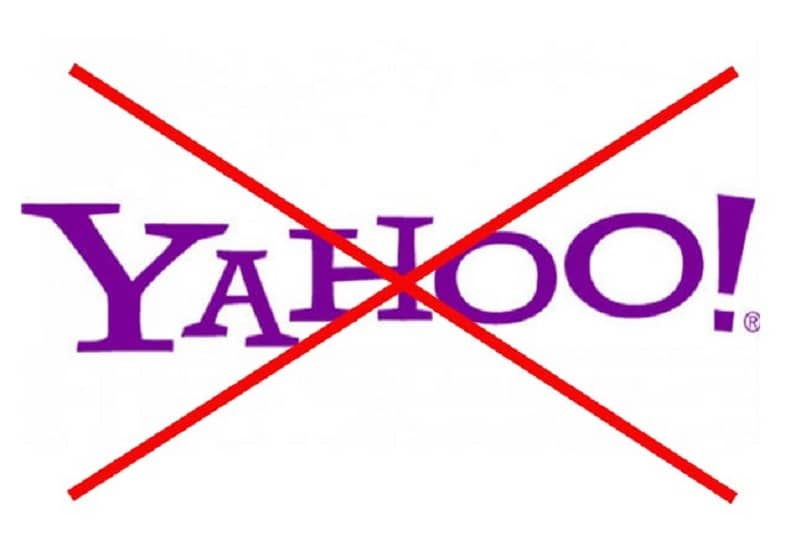
في الحاسوب
سواء كنت تستخدم نظام التشغيل Mac أو Windows ، انقر فوق رمز Google Chrome وفي شريط المهام العلوي ابحث عن النقاط الثلاث. سيعرض هذا قائمة ، في خيار “الإعدادات” الموجود في الجزء السفلي من كل شيء لنقلك إلى إعدادات المتصفح. من هذا القسم الجديد يمكنك تخصيصه على النحو الذي تراه مناسبًا.
الآن ، في خيار “بحث” يمكنك تغيير محرك البحث من Yahoo Search إلى Google. على عكس إصدار الهاتف المحمول ، سيكون لدينا على جهاز الكمبيوتر إدارة أفضل للمحركات ، والقدرة على تغيير أسمائها وإضافة أسماء جديدة وحتى حذفها. إذا لم يزعجك Yahoo ، فما عليك سوى تغيير المحرك. من ناحية أخرى ، إذا كنت لا ترغب في الحصول عليه ، فاحذفه من هنا.
ماذا أفعل إذا اخترق Yahoo Search المستعرض الخاص بي؟
إذا اخترت إزالته من المستعرض الخاص بك ، ولكن عند إعادة إدخاله يظل مثبتًا ، فلديك برامج ضارة. هذا أكثر شيوعًا على جهاز الكمبيوتر مقارنة بنظام Android أو الهاتف المحمول ، ولكن إذا كانت هذه هي الحالة ، فحاول إعادة تثبيت التطبيق. بالنسبة لأجهزة الكمبيوتر ، فهي عملية أكثر تعقيدًا ، وأحد الحلول الأولى هو حذف الاقتراحات من شريط البحث .
إذا لم ينجح ما ورد أعلاه ، فلا تزال هناك بعض البدائل التي يمكن استخدامها لحل مشكلة Yahoo الغازية . ليس من الطبيعي أن يتشبث المحرك بالمتصفح الخاص بنا ، وحتى إذا قمنا بإزالته ، فإنه يظهر مرة أخرى.
قم بإلغاء تثبيت التطبيقات غير المعروفة المثبتة مؤخرًا
يمكن أن يؤثر ذلك على أداء جهاز الكمبيوتر الخاص بك بعدة طرق ، لذلك إذا كنت لا تستخدمها فمن الأفضل إزالتها من جهاز الكمبيوتر الخاص بك. نظرًا لأنه لا يمكن إزالة بعض هذه التطبيقات بسهولة ، فمن الأفضل الانتقال مباشرة إلى مدير تطبيقات Windows.
حدد موقع التطبيقات المثبتة التي تشك في أنها قد تسبب مشاكل وقم بإزالتها من الكمبيوتر واحدة تلو الأخرى. كما أنه يزيل أي ملفات متبقية وأدوات التثبيت التي قمت بتنزيلها. أخيرًا ، أعد تشغيل الكمبيوتر لتطبيق جميع التغييرات وأدخل Google Chrome مرة أخرى للتحقق من اختفاء البرامج الضارة.

قم بتثبيت مضاد فيروسات
إذا لم تتمكن من إلغاء تثبيت Yahoo Search بأي طريقة وكان Google Chrome لا يقدم محرك البحث الذي تريده. لذلك فهو فيروس. أفضل شيء يمكنك القيام به هو إجراء فحص لمكافحة الفيروسات وإزالة أي تهديدات يعثر عليها.
هناك خيارات جيدة لمكافحة الفيروسات على الإنترنت مثل Avast و Norton و AVG توفر حماية جيدة وعمليات فحص لإزالتها. عند استخدامه ، امنح الأذونات لبرنامج مكافحة الفيروسات لتنظيف جهاز الكمبيوتر بالكامل بمسح عميق